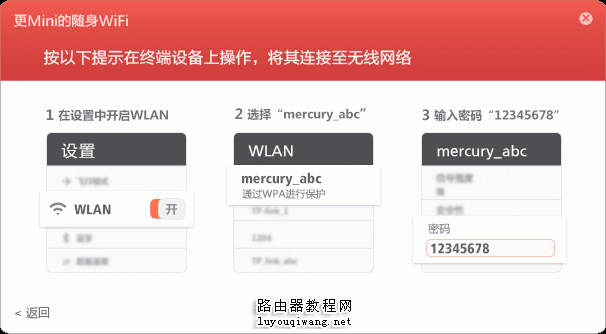无论是宽带连接上网,还是静态IP或动态获取IP上网,随身WiFi都可以在PC中一键安装,共享上网。
将U3插入到电脑的USB口,进行如下操作: 1、打开浏览器,输入http://www.mercurycom.com.cn/U3/ ,下载驱动文件,见下图。
2、双击驱动文件,弹出如下界面,点击“一键安装” 。
3、点击“一键安装”之后,会出现如下的进度显示。
4、当进度到100%时,会跳出一个创建WiFi界面,如下图所示。
5、创建完成后,弹出界面如下图所示。
本例中无线网络名称为:mercury_abc,无线网络密码为:12345678 6、此时,打开手机,在“设置”---“WLAN”,选择“开启”,然后选择对应的无线信号,连接时输入无线网络密码即可完成连接,如下图所示。
注:不同手机连接WiFi的设置方法可能不同,上述设置方法仅供参考 本文由路由器设置网www.luyouqiwang.net站长整理编辑,转载请注明出处。 (责任编辑:jida2010) |